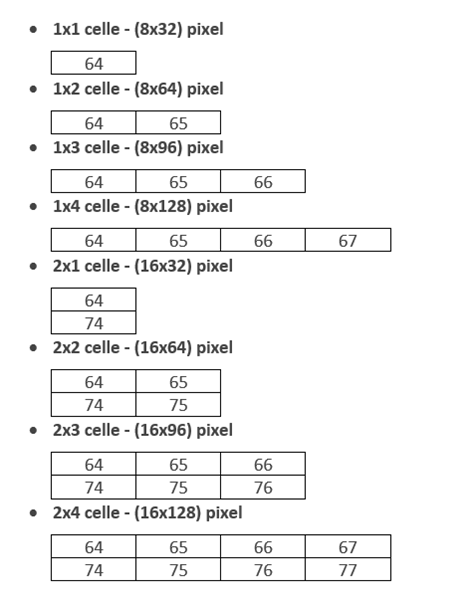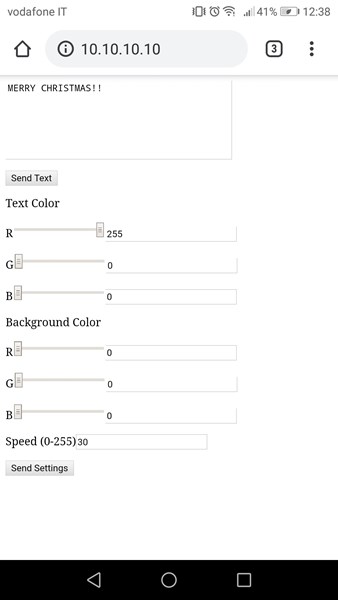Il progetto di oggi permette di mostrare del testo statico o scorrevole su un display realizzato con celle FlashMat, di definire il colore delle scritte e il colore dello sfondo, inoltre il display permette di collegare un minimo di una matrice FlashMat fino ad un massimo di 8 matrici FlashMat, con varie configurazioni possibili.
Usando un Fishino GUPPY (equivalente come piedinatura ad un Arduino Nano) è possibile saldarlo all’interno di una qualsiasi cella FlashMat che compone il display in modo da portare alle celle FlashMat solo due cavi per l’alimentazione a 5V necessaria per le FlashMat e Fishino.
Connessione e controllo delle celle FlashMat
Il programma è in grado di individuare autonomamente le celle FlashMat collegate, è possibile collegare fino a 8 celle nelle seguenti configurazioni
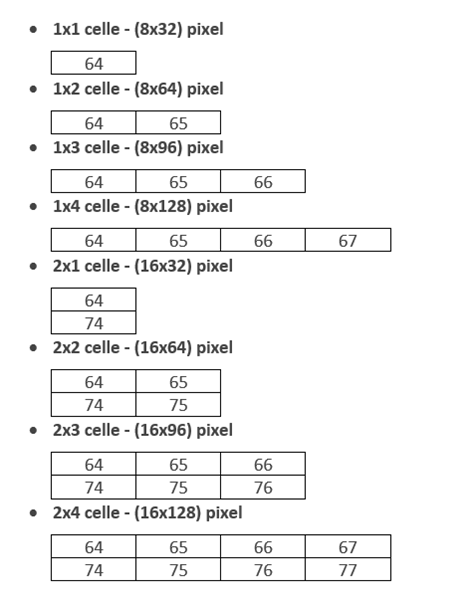
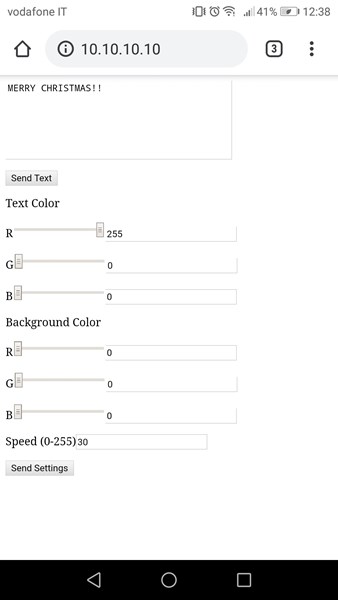
In configurazioni diverse da quelle mostrate il programma si blocca, per continuare è necessario collegare un numero sufficiente di celle per completare una delle configurazioni elencate sopra e in seguito resettare la scheda Fishino. Per cambiare indirizzo alle celle è possibile utilizzare il programma esempio (FlashMat_master_example) incluso nella libreria della FlashMat.
Configurazione Fishino e aggiornamento firmware
Una volta collegate le celle FlashMat per poter visualizzare il testo è necessario configurare correttamente Fishino, il programma scaricabile dal link in fondo alla pagina include le librerie appositamente modificate di Fishino e FlashMat, di conseguenza non è necessario scaricare altri file. L’unica cosa da fare per il corretto funzionamento del display è l’upgradare/downgrade del firmware presente nell’ESP8266 a bordo di Fishino alla versione 7.5.0, per la procedura completa bisogna seguire i passi illustrati sul sito ufficiale di Fishino.
Una volta flashato il firmware sul modulo ESP, si può procedere al caricamento del programma sulla scheda Fishino, bisogna scaricare i package ufficiali delle schede Fishino per Arduino IDE da qui, e compilare il programma per la rispettiva scheda, ad ogni modo nella cartella scaricata insieme al programma in C++ e possibile trovare i programmi binari già compilati per le due schede.
Versione non modificata della libreria FlashMat inclusa nel programma scaricabile qui
Versione non modificata della libreria Fishino inclusa nel programma scaricabile qui
Funzionamento e modalità d’uso
Una volta assemblato il display e caricato il programma è possibile collegarsi alla rete Wi-Fi “FlashMat” (con password: “MatFlash”), e tramite il browser accedere alla pagina 10.10.10.10 per avere accesso al pannello di controllo del display dal quale si può modificare il testo, il colore RGB di esso, il colore RGB dello sfondo e la velocità di scorrimento.
È possibile inserire, nel campo della velocità, un valore da 0 a 255, dove 255 è la velocità di scorrimento massima, mentre a 0 il testo sarà fermo, al centro dello schermo o allineato a sinistra nel caso la lunghezza di esso non permetta di mostrarlo tutto.
Collegandosi da browser alla pagina, 10.10.10.10/wifi è possibile vedere tutte le reti Wi-Fi a cui può connettersi Fishino, da qui è possibile inserire password e nel caso l’indirizzo IP al quale risponderà Fishino, nel caso la casella di testo rimanga vuota a Fishino verrà assegnato un indirizzo IP in automatico, una volta inseriti i dati della nuova rete verrà fatto un tentativo di connessione, in caso il tentativo fallisca Fishino ritornerà in modalità Access Point attivando nuovamente la rete “FlashMat”.

Una volta impostata la rete Wi-Fi al quale connettersi, Fishino proverà ad ogni avvio a connettersi a quella rete, una volta connesso inizierà a mostrare normalmente il testo sulle FlashMat, per cambiare le impostazioni del testo e il testo stesso mostrato sul display basta, essendo connessi alla stessa rete di Fishino, collegarsi da browser all’indirizzo IP di Fishino per raggiungere il pannello di controllo del testo mostrato, mentre aggiungendo /wifi all’IP di Fishino è possibile accedere alla pagina da cui è possibile cambiare la rete a cui si deve connettere Fishino all’avvio.
In caso sia necessario resettare le impostazioni della connessione Wi-Fi di Fishino è possibile farlo dalla pagina web apposita ( IP/wifi ) cliccando sul pulsante “Reset Wi-Fi settings” o nel caso non sia possibile accedere alla pagina web è possibile farlo cortocircuitando il pin 2 a GND e riavviando Fishino.